Skype est une application de communication multiplateforme, populaire et couramment utilisée dans le monde entier. En utilisant Skype, nous pouvons passer des appels vocaux et vidéo gratuits et nous connecter avec différentes personnes. De plus, il offre des options de partage d'écran, de messagerie instantanée et de partage de fichiers. Skype n'est pas disponible dans le référentiel car ce n'est pas une application open source. Nous pouvons obtenir et installer skype en utilisant Debian Package, Snap et Ubuntu Software Center.
Installer Skype sur Ubuntu 20.04 du paquet Debian
Ouvrez le terminal et téléchargez le package Debian officiel de Skype avec la commande wget comme suit :
$ wget https://go.skype.com/skypeforlinux-64.deb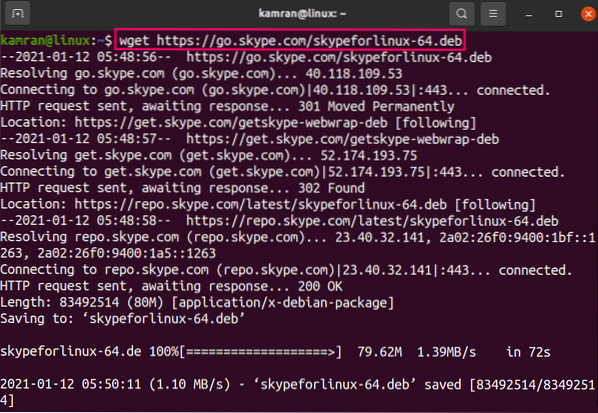
Ensuite, mettez à jour le cache apt car il est conseillé de le faire avant d'installer toute nouvelle application :
$ sudo apt mise à jour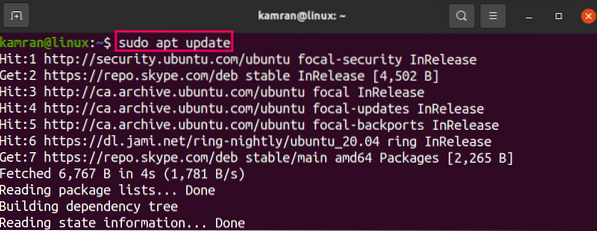
Maintenant, tapez la commande ci-dessous pour installer Skype avec la commande :
$ sudo apt installer ./skypeforlinux-64.deb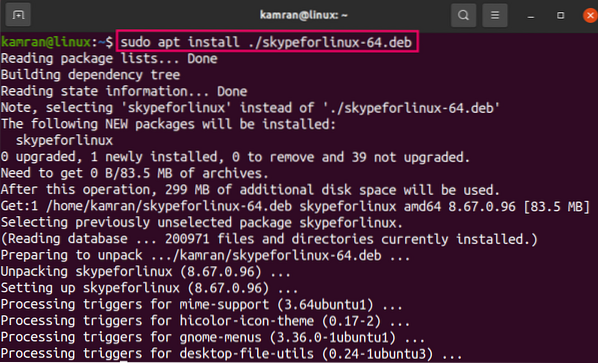
Le référentiel Skype sera ajouté au système lors de l'installation. Vous pouvez mettre à jour la version Skype en mettant à jour et en mettant à niveau le système à l'aide des commandes :
$ sudo apt mise à jour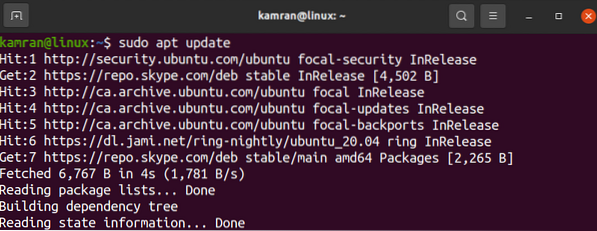

Installer Skype sur Ubuntu 20.04 par snap
Snap est un gestionnaire de packages et gère les dépendances associées et les dernières versions des applications. Skype est accessible via le snap en tant qu'application snap. Tapez la commande ci-dessous pour installer Skype via snap :
$ sudo snap install skype --classic
Vérifiez l'installation de Skype avec la commande :
$ sudo snap info skype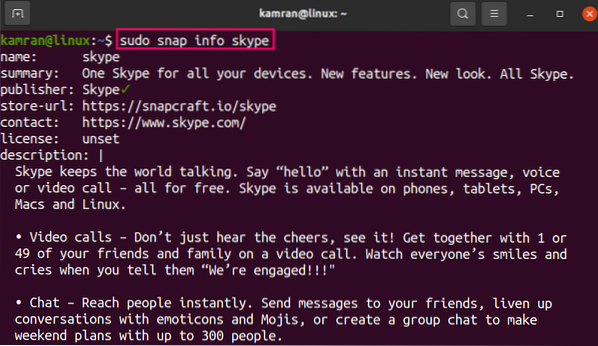
Installer Skype sur Ubuntu 20.04 du centre logiciel Ubuntu
Les méthodes mentionnées ci-dessus utilisent la ligne de commande pour l'installation de Skype. Si vous souhaitez installer Skype à l'aide de l'interface utilisateur graphique, c'est la méthode recommandée.
Ouvrez l'application logicielle Ubuntu à partir du menu Application.

Dans le champ de recherche, recherchez Skype.

Sélectionnez l'application Skype et cliquez sur 'Installer.'
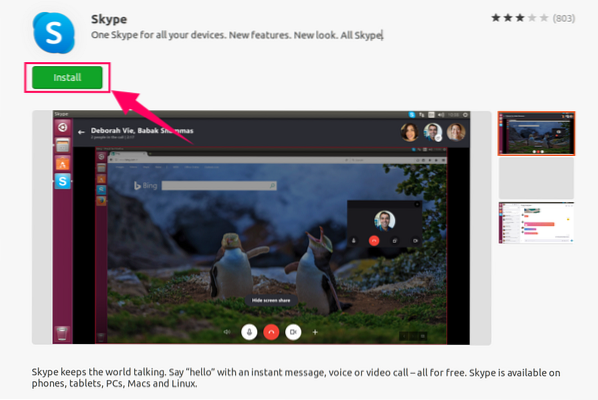
Entrez le mot de passe d'authentification et l'installation commencera.
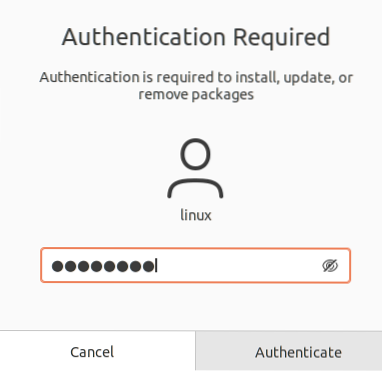
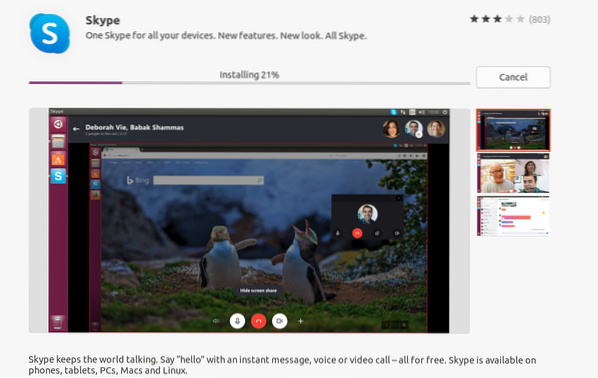
Lancer et utiliser l'application Skype
Ouvrez l'application Skype à partir du menu Application.

Sur l'écran d'accueil, cliquez sur 'Allons-y'
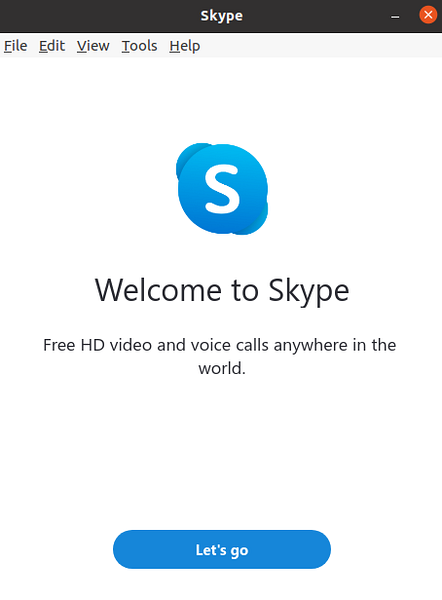
Ensuite, connectez-vous avec un compte existant ou créez un nouveau compte.
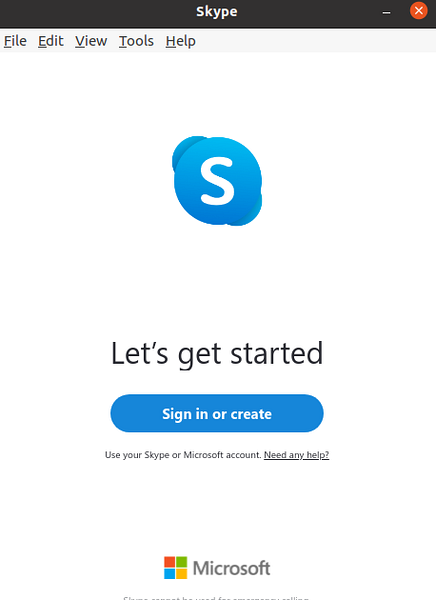
Testez l'audio si vous le souhaitez, sélectionnez le microphone et cliquez sur 'Continuer'.
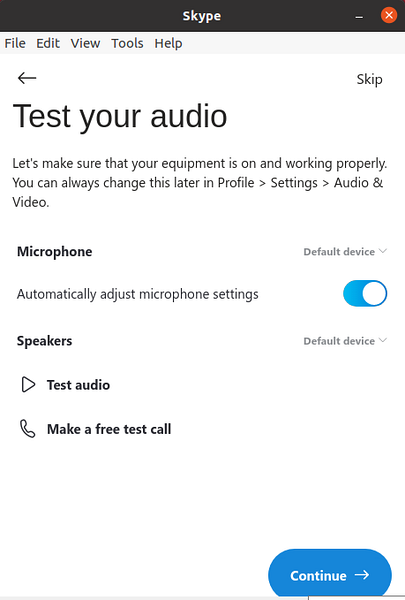
Skype est prêt à l'emploi.
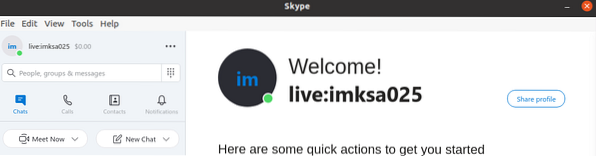
Conclusion
Skype est une application utile pour envoyer des messages, partager des écrans et des fichiers, et passer des appels vidéo et audio. C'est gratuit, et nous pouvons l'installer sur Ubuntu 20.04 du paquet Debian, snap et Ubuntu Software Center.
 Phenquestions
Phenquestions


